- 機能紹介
機能の提供状況:この記事で紹介されている機能の一部はベータテスト中です。
カレンダーの設定画面では、予定の通知時間、予定の色、タイムゾーンなどを変更できます。カレンダーを日常の使用習慣に合わせてカスタマイズすることで、スケジュール管理の効率を向上させることができます。
- 操作手順
Lark デスクトップ版アプリを開き、画面左上にあるプロフィール写真から 設定 > カレンダー をクリックして、カレンダーの設定画面を開き、カレンダー関連の設定を変更できます。
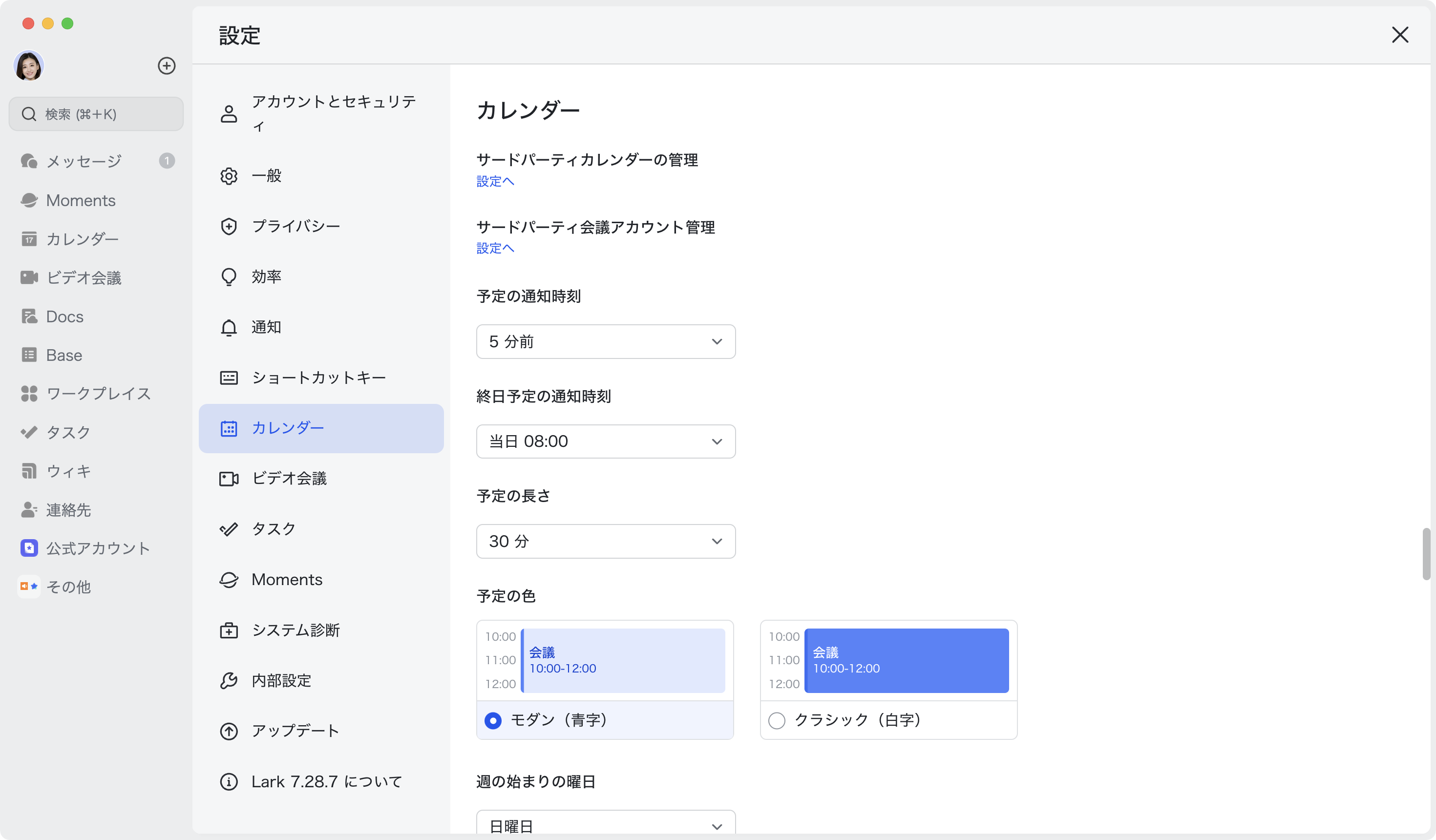
250px|700px|reset
サードパーティカレンダーと会議アカウントを管理する
サードパーティカレンダーの管理 では、サードパーティカレンダーのアカウントを Lark カレンダーと同期し、予定を同期できます。サードパーティ会議アカウント管理 では、サードパーティの会議アカウントを関連付けられます。関連付け後、予定を追加するときにサードパーティ会議のリンクを追加できるようになります。
予定の通知時刻を設定する
予定または終日予定の通知時刻を設定できます。
- 予定の通知時刻:予定開始の 2 週間前から予定開始時までのいずれかの時刻を選択できます。
- 終日予定の通知時刻:終日予定の通知時刻は、当日または前日の 8:00、9:00、10:00 から選択できます。
注:予定(終日・非終日予定)の通知時刻を 通知なし に設定した場合、通知を受け取ることができません。通知を受け取りたい場合は、ここで予定の通知時刻を再設定します。
予定の長さを設定する
予定のデフォルトの長さを設定できます。新しい予定を作成すると、設定した長さに従って終了時間が自動的に表示されます。選択可能な期間は、15 分、30 分、45 分、60 分、90 分、および 120 分です。
予定の色を設定する
カレンダーにて表示するすべての予定の色を モダン(青字) もしくは クラシック(白字) から選択できます。
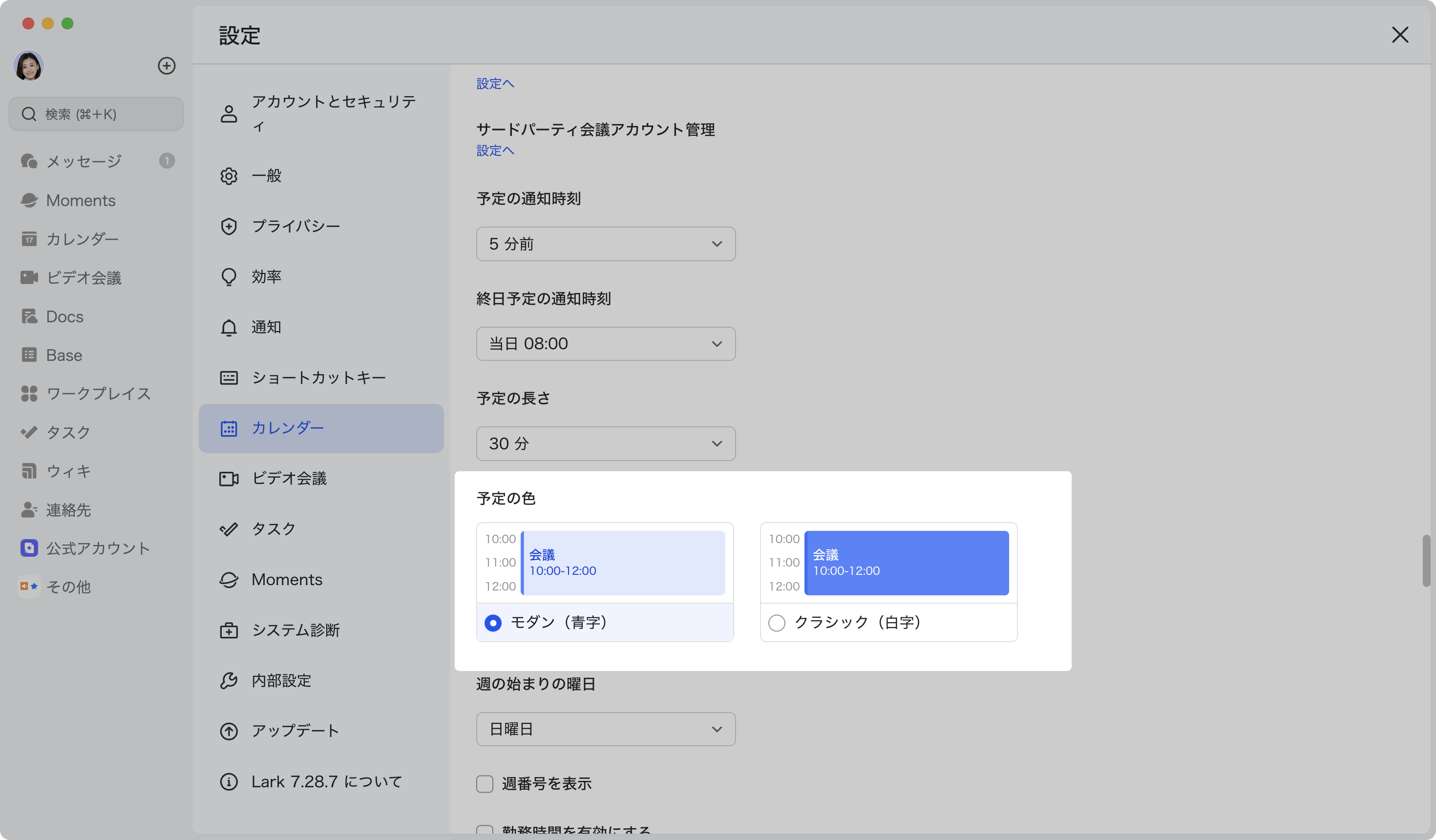
250px|700px|reset
週の始まりの曜日を設定する
デフォルトでは、週の始まりの曜日は日曜日と設定されています。必要に応じて、週の始まりの曜日を土曜日または月曜日に設定できます。設定した曜日は、カレンダーの週ビューの一番左端に表示されます。
週番号を表示する
この機能はデフォルトでオフになっていて、週番号を表示 にチェック入れて機能をオンにします。デフォルトで週番号の始まりが 4 日間以上を含む年の最初の週 になりますが、年の最初の日 または 年の最初の丸一週間 を選択することも可能です。機能の提供状況:「週番号を表示」機能はベータテスト中
対応バージョン:Lark V7.15 以降
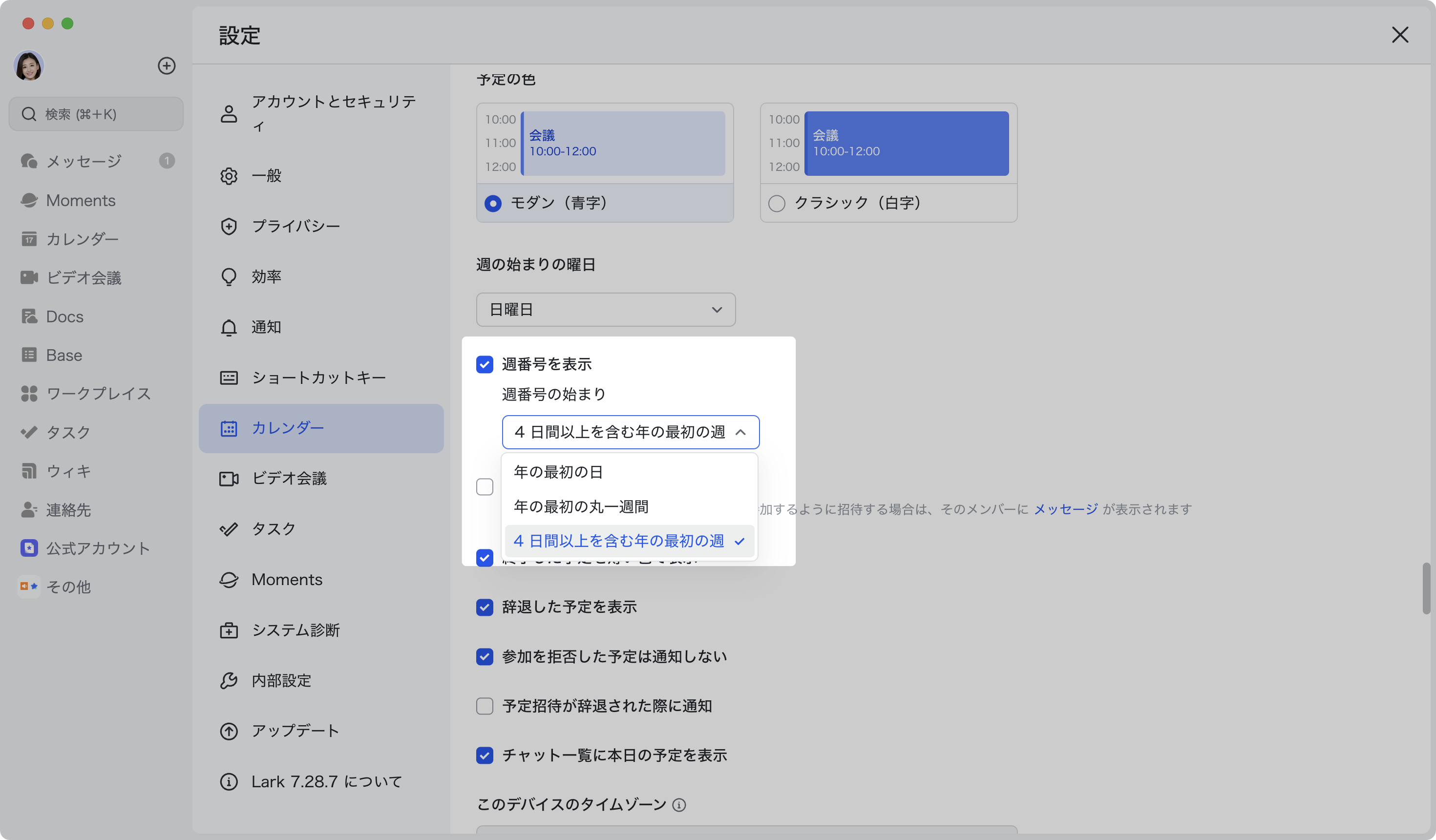
250px|700px|reset
機能をオンにした後、カレンダー画面や予定の編集画面などで週数が表示されるようになります。
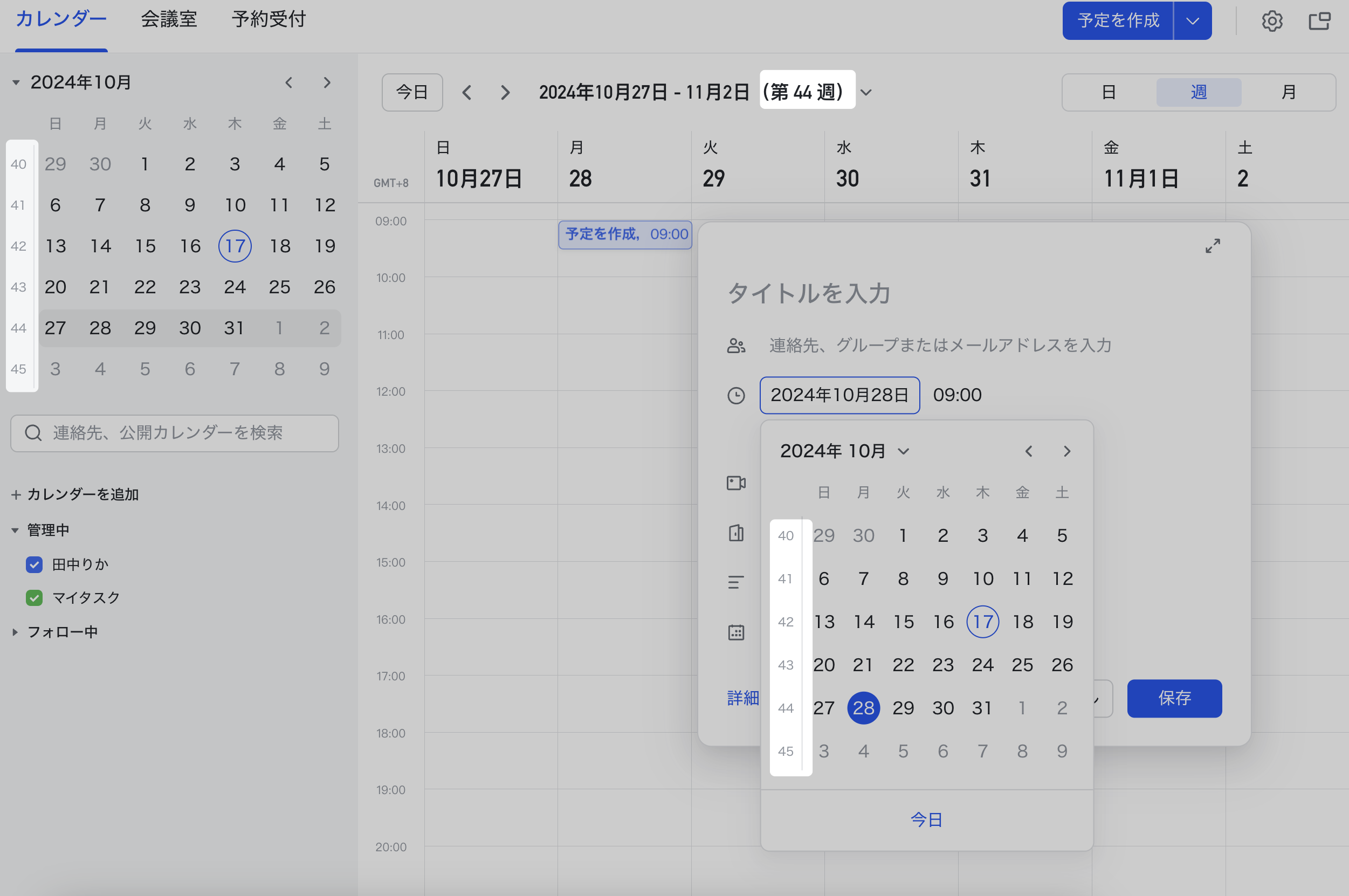
250px|700px|reset
勤務時間を設定する
勤務時間を有効にする にチェックを入れてから、稼働日(勤務日)と勤務時間を設定すれば、勤務時間がカレンダー画面に反映されます。勤務時間以外の時間帯は灰色で表示され、他人がその時間帯にあなたを予定に招待しようとすると、その人に「選択した時間帯は参加者の勤務時間外のため、相手は参加できない可能性があります」との通知が表示されます。
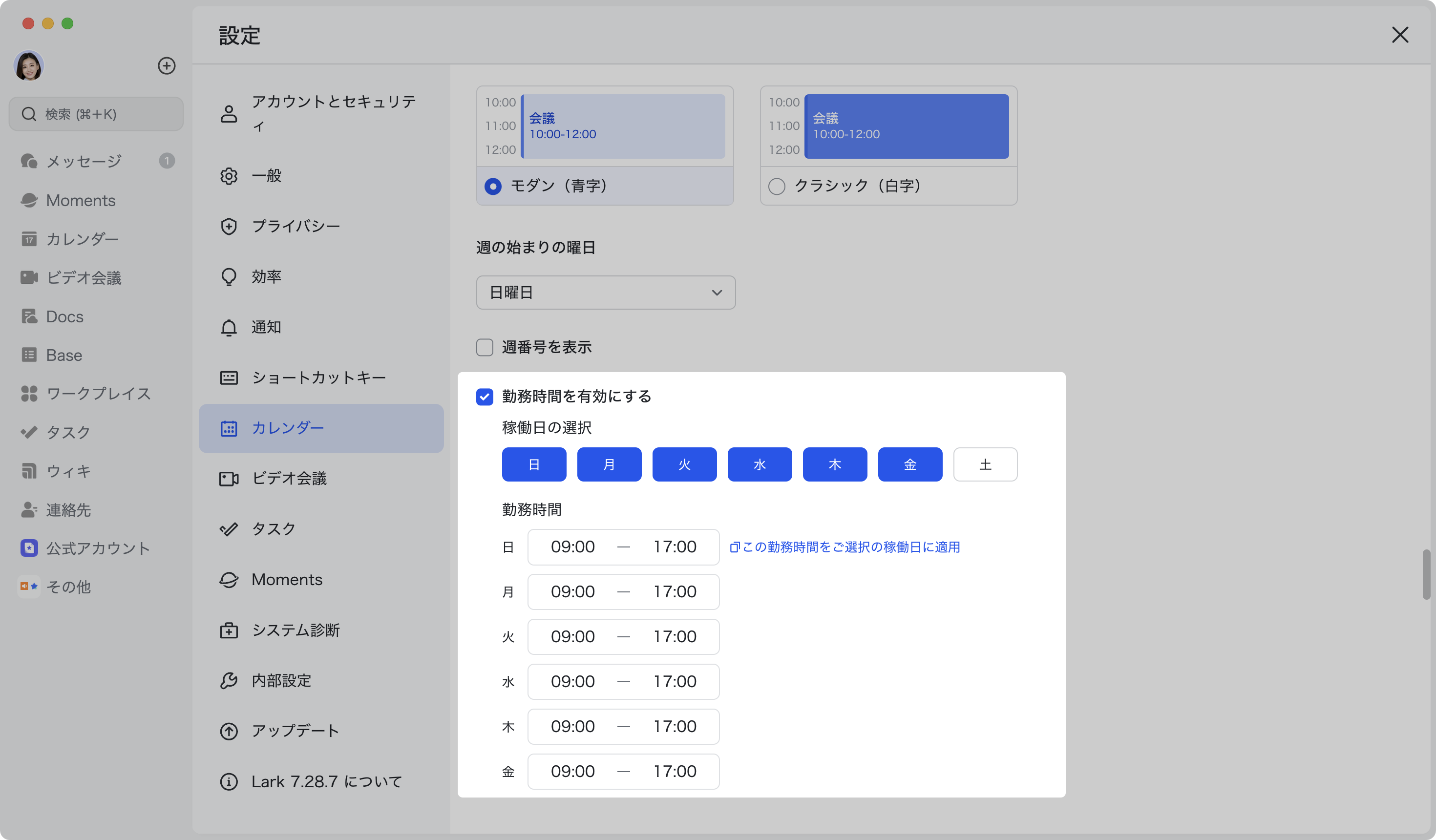
250px|700px|reset
終了した予定を薄い色で表示する
終了した予定を薄い色で表示 にチェックを入れると、カレンダーで終了した予定が薄い色で表示され、未完了の予定のほうがわかりやすくなります。
辞退した予定を表示する
辞退した予定を表示 にチェックを入れると、カレンダーには辞退された予定も表示されます。予定をクリックして詳しい情報を表示できます。
参加を拒否した予定は通知しない
参加を拒否した予定は通知しない にチェックを入れると、辞退した予定に関する通知を受け取らなくなります。
予定招待が辞退された際に通知する
予定招待が辞退された際に通知 にチェックを入れると、相手が送信した予定の招待を辞退した場合、カレンダーアシスタントからの通知を受け取ります。
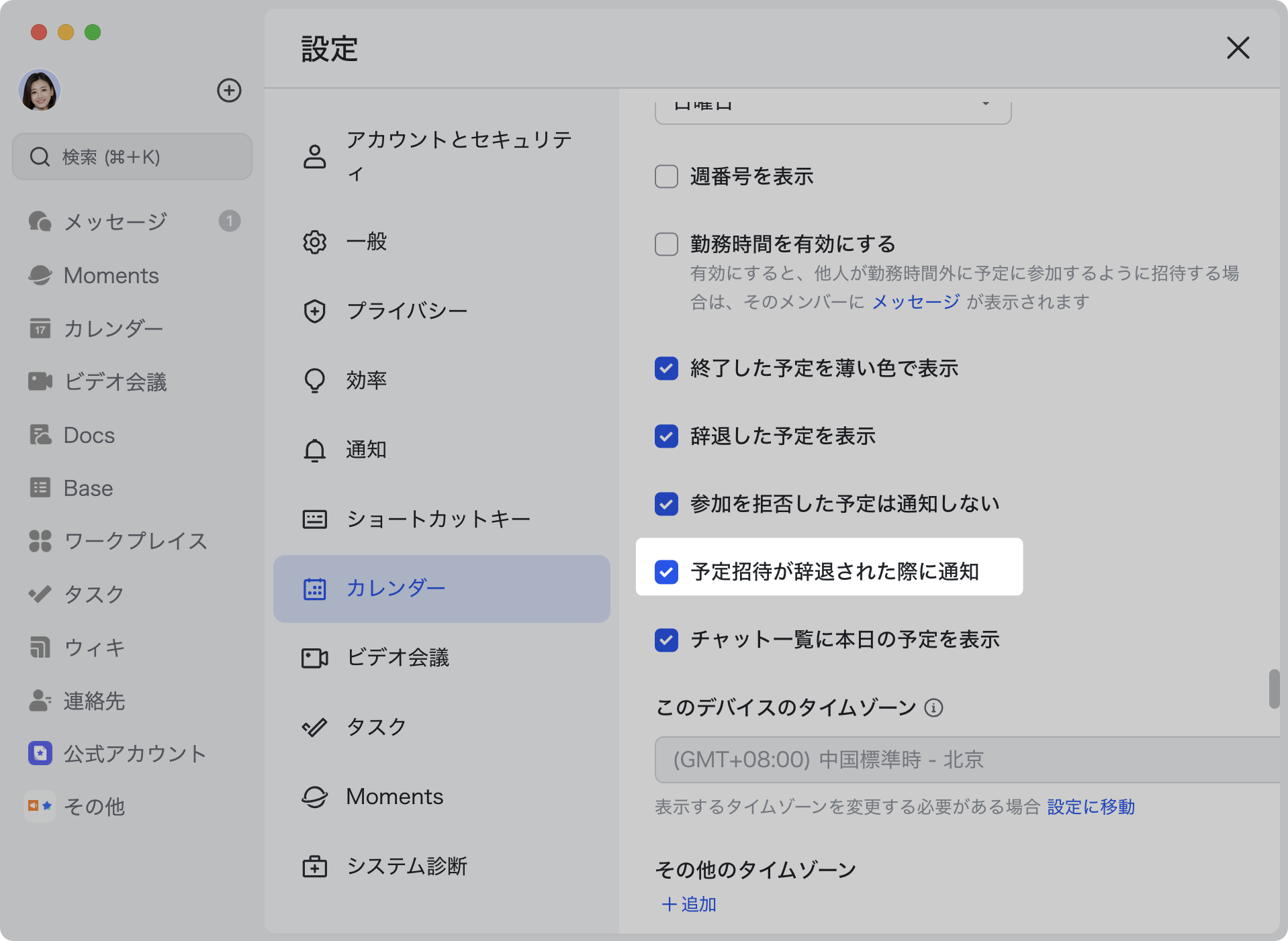
250px|700px|reset
チャット一覧に本日の予定を表示する
チャット一覧に本日の予定を表示 にチェックを入れると、チャット一覧のトップには当日の未開始の予定が表示されます。
タイムゾーンを設定する
このデバイスのタイムゾーン で 設定に移動 をクリックして、表示するタイムゾーンを設定できます。
その他のタイムゾーン で 追加 をクリックして、他のタイムゾーンを追加することも可能です。追加されたタイムゾーンとデバイスのタイムゾーンは、カレンダー画面の左側に表示されます(下図参照)。
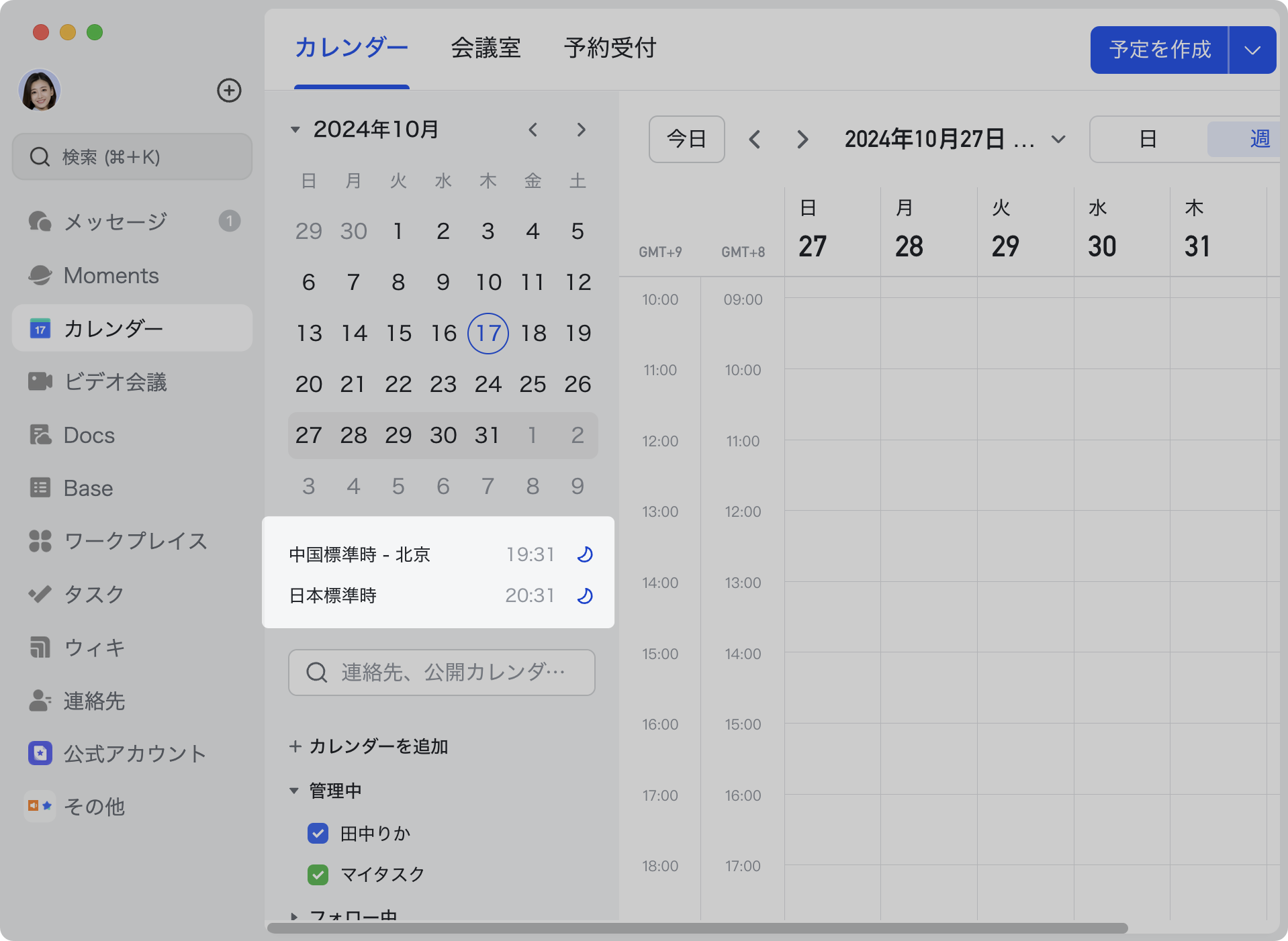
250px|700px|reset
CalDAV 同期を設定する
- よくある質問
